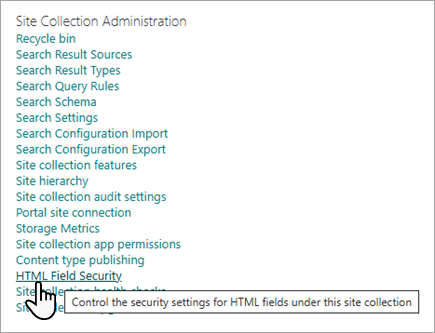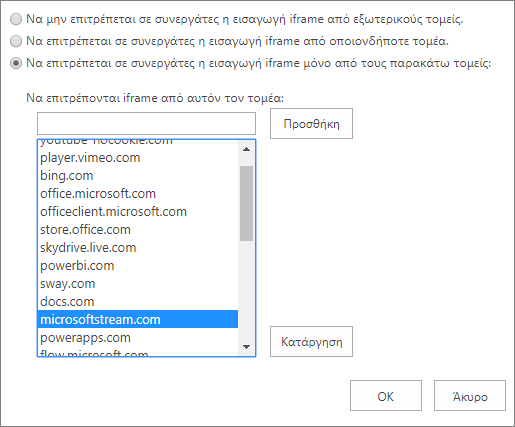SharePoint διαχειριστές συλλογής τοποθεσιών ελέγχουν εάν οι χρήστες μπορούν να ενσωματώσουν περιεχόμενο από εξωτερικές τοποθεσίες Web χρησιμοποιώντας το τμήμα Web ενσωμάτωσης. Εάν δεν επιτρέψουν στους συνεργάτες να ενσωματώσουν περιεχόμενο, οι χρήστες που προσπαθούν να το κάνουν αυτό θα δουν ένα μήνυμα σφάλματος που αναφέρει "Δεν επιτρέπεται η ενσωμάτωση περιεχομένου από αυτή την τοποθεσία Web".
Ρυθμίσεις επιπέδου τοποθεσίας
Οι διαχειριστές συλλογών τοποθεσιών μπορούν να απενεργοποιήσουν την ενσωμάτωση περιεχομένου, να επιτρέψουν την ενσωμάτωση περιεχομένου από μια συγκεκριμένη λίστα τοποθεσιών ή να επιτρέψουν την ενσωμάτωση από οποιαδήποτε τοποθεσία, αλλάζοντας τη ρύθμιση "Ασφάλεια πεδίων HTML" στις "Ρυθμίσεις τοποθεσίας". Δείτε πώς γίνεται:
-
Μεταβείτε στη ριζική τοποθεσία της συλλογής τοποθεσιών σας.
-
Επιλέξτε Ρυθμίσεις και, στη συνέχεια, επιλέξτε Ρυθμίσεις τοποθεσίας. Εάν δεν βλέπετε την επιλογή Ρυθμίσεις τοποθεσίας, επιλέξτε Πληροφορίες τοποθεσίας και, στη συνέχεια, επιλέξτε Προβολή όλων των ρυθμίσεων τοποθεσίας.
-
Στη σελίδα Ρυθμίσεις τοποθεσίας , στην περιοχή Διαχείριση συλλογής τοποθεσιών, επιλέξτε ΑΣΦΆΛΕΙΑ πεδίου HTML.
-
Επιλέξτε μία από τις παρακάτω επιλογές:
-
Μην επιτρέπετε στους συνεργάτες να εισάγουν iframes από εξωτερικούς τομείς για να μην επιτρέπεται η χρήση iFrame για όλες τις τοποθεσίες στη συλλογή τοποθεσιών.
-
Επιτρέψτε στους συνεργάτες να εισάγουν iframes από οποιονδήποτε τομέα για να επιτρέπουν τη χρήση iFrame για όλες τις τοποθεσίες στη συλλογή τοποθεσιών και να επιτρέπουν την εμφάνιση δεδομένων από οποιαδήποτε εξωτερική τοποθεσία Web στο iFrame. Για λόγους ασφαλείας, δεν συνιστάται αυτή η επιλογή.
Σημείωση: Όταν η προσαρμοσμένη δέσμη ενεργειών είναι απενεργοποιημένη για την τοποθεσία σας, αυτή η επιλογή ισχύει μόνο για το τμήμα Web Ενσωμάτωση. Όλα τα άλλα πεδία HTML επιτρέπουν την ενσωμάτωση μόνο από την καθορισμένη λίστα εξωτερικών τομέων που περιγράφεται παρακάτω. Για περισσότερες πληροφορίες σχετικά με τις δέσμες ενεργειών, ανατρέξτε στο θέμα Αποδοχή ή αποτροπή προσαρμοσμένης δέσμης ενεργειών.
-
Επιτρέψτε στους συνεργάτες να εισάγουν iframes μόνο από τους ακόλουθους τομείς για να προσθέσουν έναν τομέα Web σε μια λίστα τομέων των οποίων το περιεχόμενο μπορεί να εμφανίζεται σε iframes στη συλλογή τοποθεσιών. Για να καταργήσετε μια τοποθεσία Web από τη λίστα, επιλέξτε την και, στη συνέχεια, επιλέξτε Κατάργηση.
-
-
Επιλέξτε OK.
SharePoint συνοδεύεται από μια προεπιλεγμένη λίστα τοποθεσιών web από τις οποίες μπορεί να εμφανίζεται περιεχόμενο. Μπορείτε να προσθέσετε ή να καταργήσετε τοποθεσίες σε αυτήν τη λίστα.